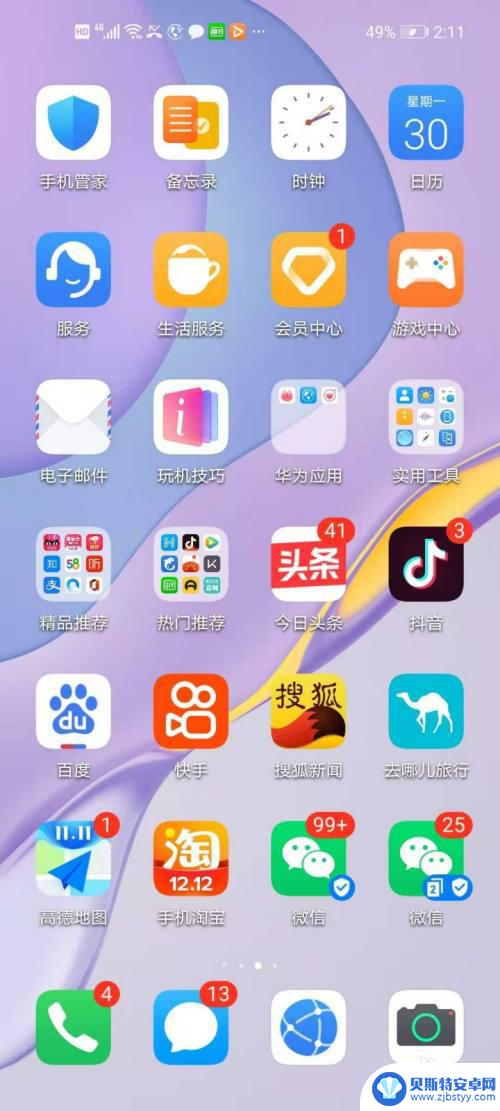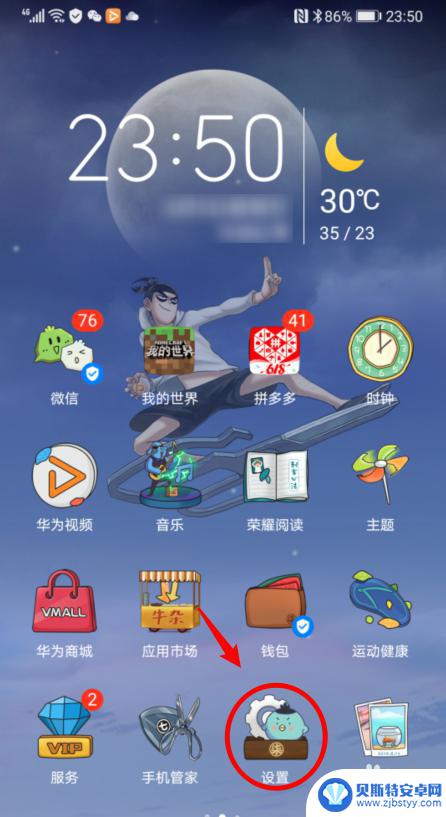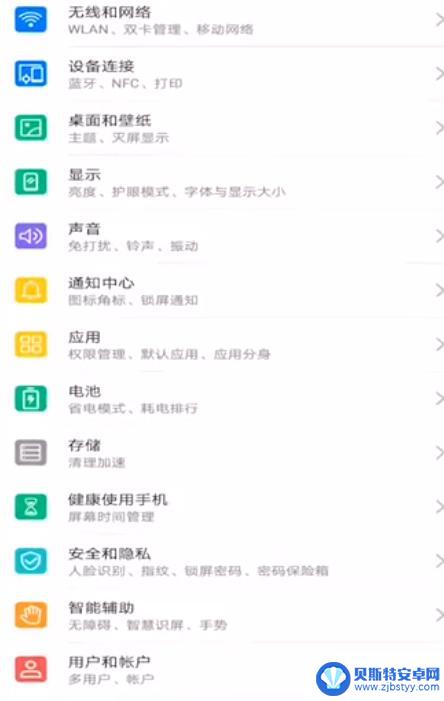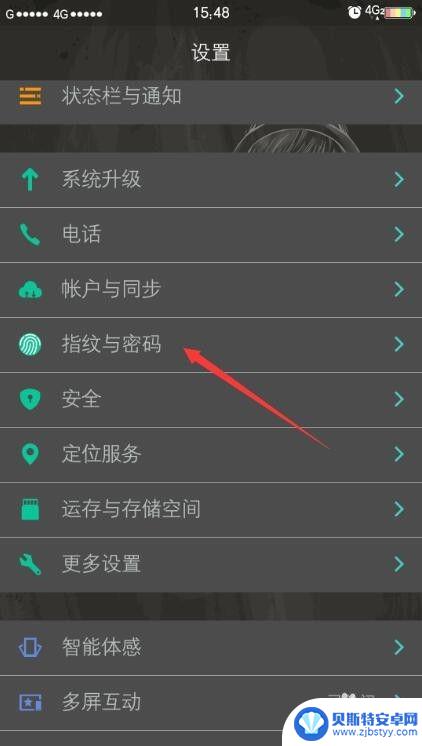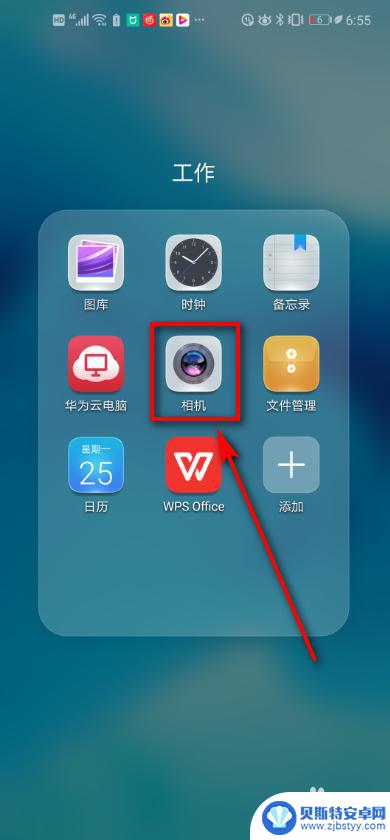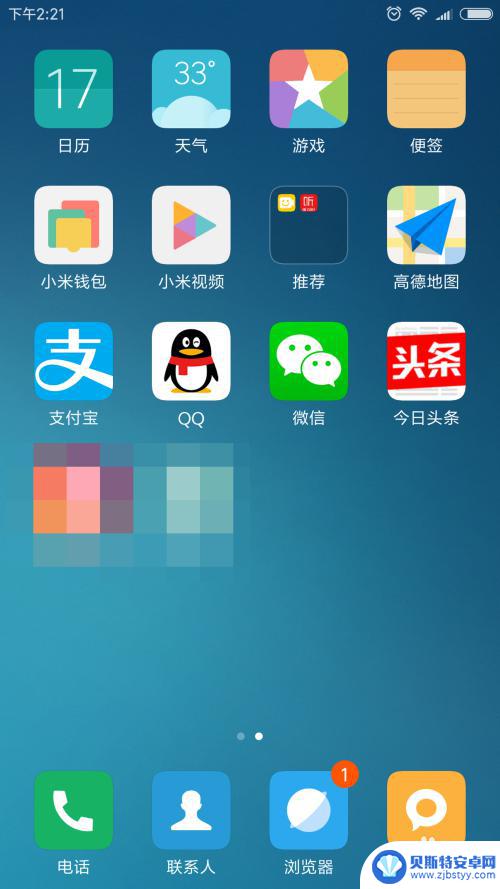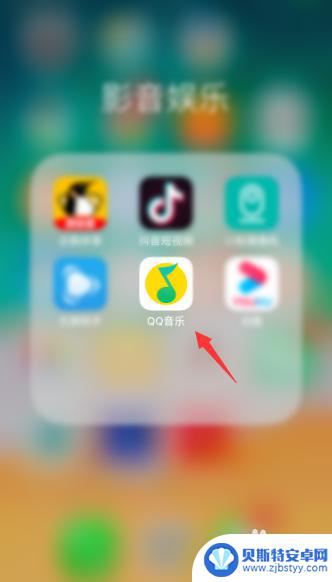设置手机怎么设置手势密码 手机手势密码设置教程
在如今的数字时代,手机已经成为我们生活中不可或缺的一部分,为了保护手机中的个人隐私和重要信息,设置手势密码已成为一种常见的安全措施。手势密码是一种通过在屏幕上划动特定图案来解锁手机的方式,相较于传统的密码输入方式更为方便快捷。对于那些想要提升手机安全性的用户来说,学会设置手势密码势在必行。下面将为大家介绍手机手势密码的设置教程,让我们一起来掌握这一实用技能,保护我们的手机安全。
手机手势密码设置教程
操作方法:
1.首先在手机的应用程序中找到“设置”图标,设置这个手势密码是需要进入到“设置”中进行设置的。找到“设置”以后,点击打开该项。

2.进入到“设置”项目以后,在该项中,有很多的设置项。往下找,找到“锁定屏幕与安全”,并且点击打开。注意一下,因为手机的不同。可能这里名称会有稍微的出入,如果你的跟图片上的不同,可以尝试找到相近的名称查询。
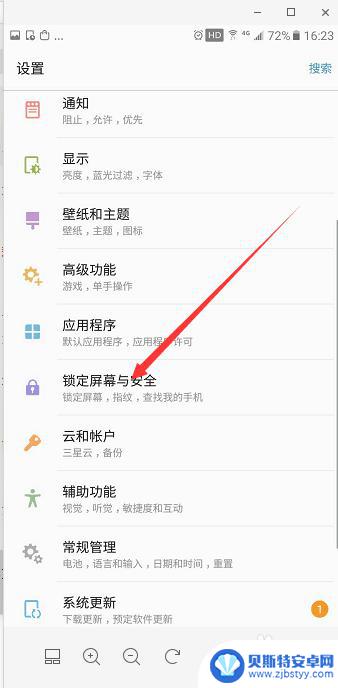
3.点击“锁定屏幕与安全”。
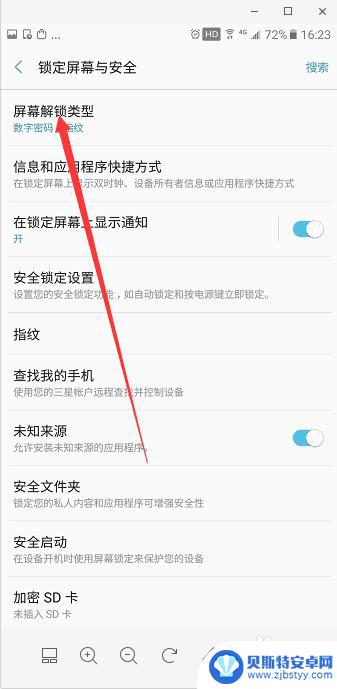
4.打开一个面板。点击“图案”。
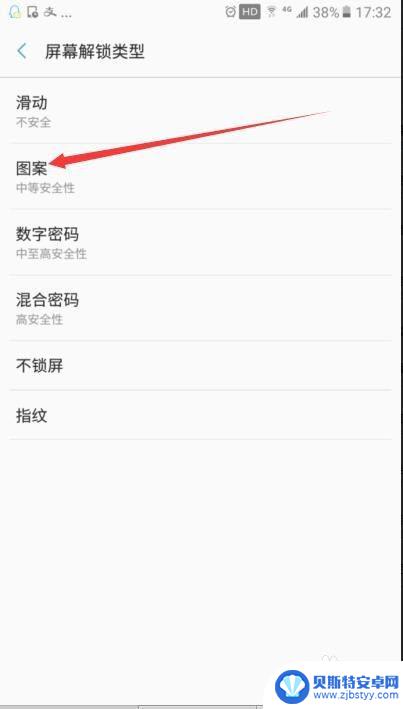
5.然后就是需要画出解锁图案,解锁图案一定要自己能够清晰的记得的,不容易忘记。而且不能设置太简单的,太简单的容易被破解。
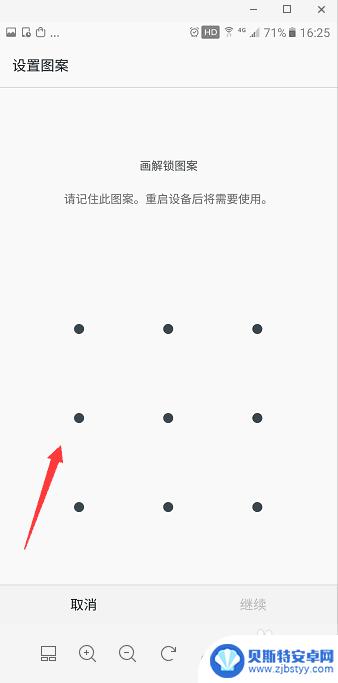
6.弄完一遍,系统会继续再绘制一遍图案,绘好后点击确认。
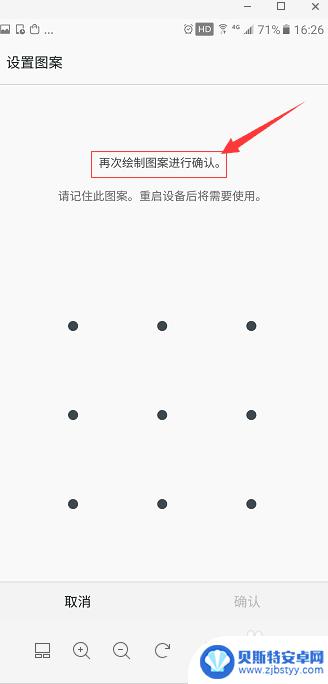
7.手势密码图案已经设置成功,点击“使用”。设置完成后,可以退出”设定“项。然后尝试把手机锁定,然后再打开。输入刚才设定的手势密码,就可以进入到手机的主界面中了。
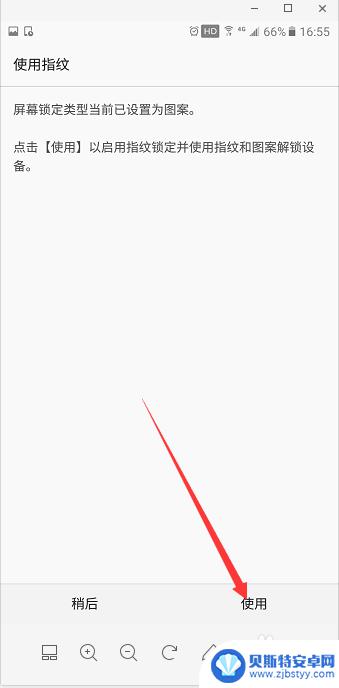
以上就是设置手机手势密码的全部内容,还有不清楚的用户可以参考一下小编的步骤进行操作,希望能对大家有所帮助。
相关教程
-
微信手势密码在哪里设置华为手机 华为手机手势密码设置方法
在日常生活中,我们经常会使用手机进行各种操作,为了保护个人隐私和信息安全,设置一个安全的手势密码就显得尤为重要,而对于华为手机用户来说,设置手势密码并不复杂,只需要在设置中找到...
-
红米手机钱包密码怎么设置 红米手机钱包手势密码设置方法
红米手机钱包密码怎么设置,红米手机钱包是一款非常便利的支付工具,它不仅支持各类线上支付,还可以实现线下刷卡功能,为了保护用户的资金安全,设置钱包密码是非常重要的。红米手机钱包提...
-
如何给手机加图案解锁 华为手机怎么设置手势密码
手机已成为我们日常生活中不可或缺的一部分,为了保护个人隐私和信息安全,给手机设置图案解锁已经成为一种常见的方式。而在华为手机上,设置手势密码也是一种有效的保护措施。通过设置手势...
-
华为手机屏幕密码设置在哪里设置 华为手机开机密码设置教程
在使用华为手机时,屏幕密码的设置是非常重要的一步,如果您想要保护个人隐私和数据安全,建议您设置一个强大的屏幕密码。华为手机屏幕密码应该在哪里设置呢?如何设置华为手机的开机密码呢...
-
手机解锁六角星怎么画 六芒星手势密码怎么设置
在当今社会,手机已经成为我们生活中不可或缺的重要工具,为了保护手机中的个人隐私和数据安全,大多数手机都设置了密码锁功能。六角星手势密码是一种独特且安全的解锁方式,通过在屏幕上绘...
-
微信苹果手机怎么弄锁 苹果手机微信怎么设置手势密码
在日常生活中,我们对手机的安全性越来越重视,特别是对于个人隐私的保护,微信和苹果手机作为我们日常使用频率最高的应用和设备,设置手势密码是一种简单有效的方式来保护我们的信息安全。...
-
手机拍照怎么查询物品 华为手机拍照查物品价格教程
在现代社会手机摄影已经成为我们生活中不可或缺的一部分,而随着技术的不断发展,手机拍照已经不仅仅是为了记录生活,更可以帮助我们查询物品信息。比如华为手机拍照查物品价格功能,让我们...
-
手机怎么登入头条 今日头条手机验证码登录如何切换为账号密码登录
今日头条是一款非常受欢迎的新闻资讯应用,许多用户都喜欢通过手机登录来获取最新的资讯,但是有些用户可能会遇到手机验证码登录的问题,不知道如何切换为账号密码登录。想要在今日头条上用...
-
手机拍摄如何快速定焦 iPhone手机拍照怎样快速对焦
在如今的社交媒体时代,手机摄影已经成为人们记录生活、分享美好瞬间的重要方式,有时候在拍摄过程中,快速对焦成为了一大难题。特别是在拍摄移动的主体或者快速变换景物的情况下,如果无法...
-
手机听筒振动清灰音乐 手机听筒清理音波工具怎么使用
随着手机的普及和使用频率的增加,手机听筒内部的灰尘也会逐渐积累,影响通话清晰度和使用体验,为了解决这一问题,手机听筒清理音波工具应运而生。这种工具可以通过振动产生音波,帮助清除...